

|
WPS是英文Word Processing System(文字处理系统)的缩写。它集编辑与打印为一体,具有丰富的全屏幕编辑功能,而且还提供了各种控制输出格式及打印功能,使打印出的文稿即美观又规范,基本上能满足各界文字工作者编辑、打印各种文件的需要和要求。 WPS文字并排显示的设置方法 用wps打开资料(废话么 不然还想怎样啦) 旁边可以看到我打开的可不止三页呢 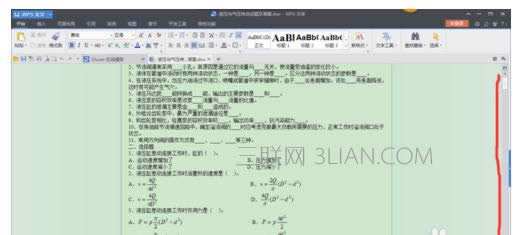 2执行视图--双页 如下: 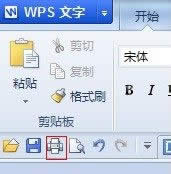 3得到如图 看着好小 一点都不适合查看。。。 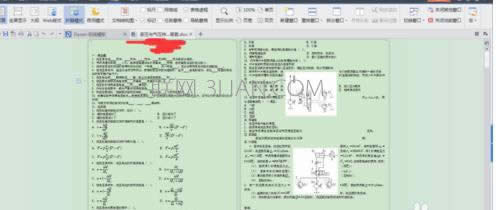 4我们执行显示比例 出现如下对话框 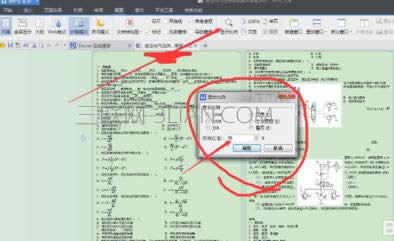 5我们调整为80 (这个数值经过我实验是最合理的双页显示比例 ) 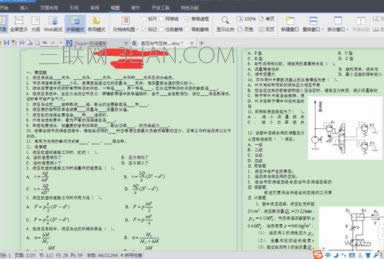 END 方法/步骤2 其实我们试一下直接调整比例会如何哈 执行显示比例 弹出对话框如下 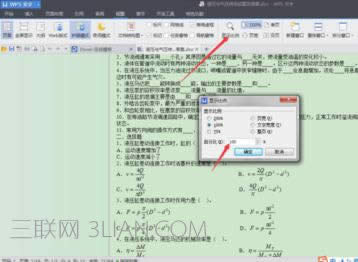 直接输入80 哈哈 这么快 那为什么还要上面那个 ???? (一步一步来总是不会错对吧。) 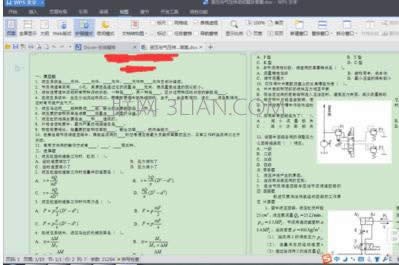 在中国大陆,金山软件公司在政府采购中多次击败微软公司,现的中国大陆政府、机关很多都装有WPS Office办公软件。 |
温馨提示:喜欢本站的话,请收藏一下本站!